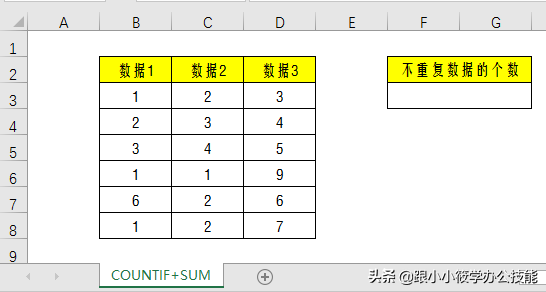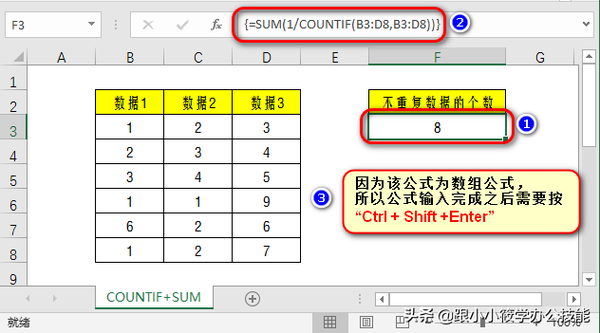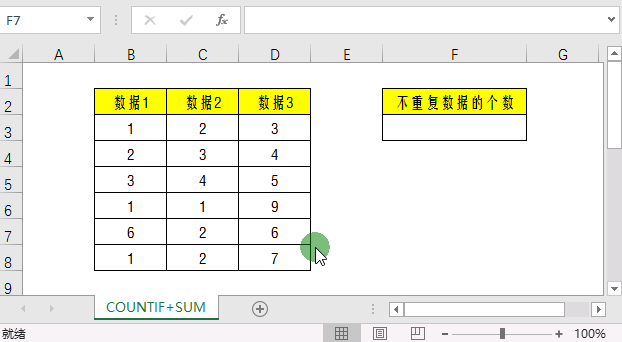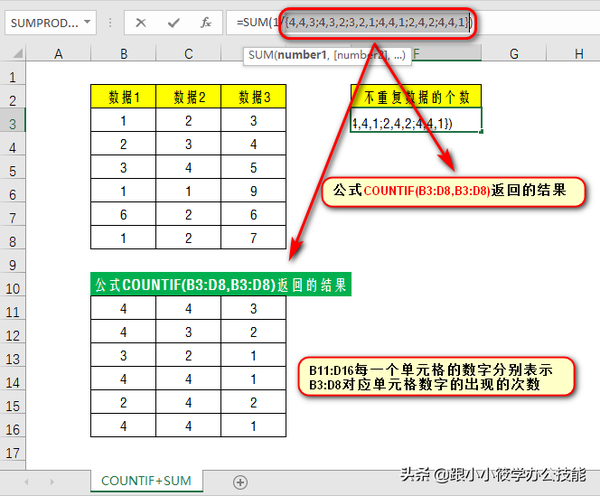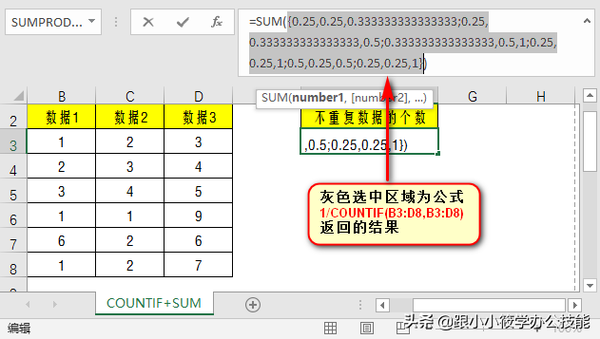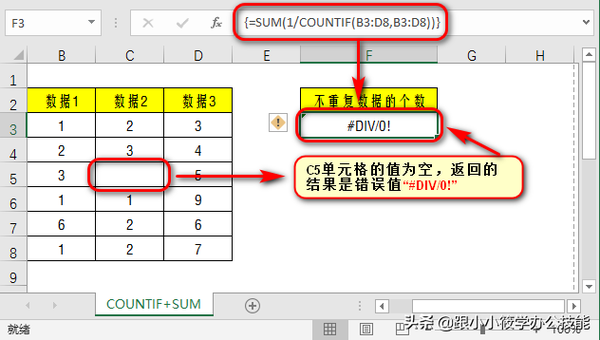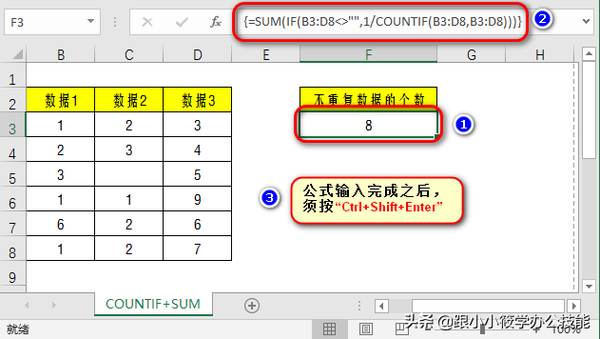Excel如何统计不同表格中相同数据的个数
Excel统计不重复数值的个数,方法有很多,今天要跟大家讲的是使用“COUNTIF SUM”函数的方法,如果你没用过,那就花3分钟来学学吧!
下图的表格中,要求我们统计出B3:D8单元格区域中不重复数据的个数,该怎么用函数快速统计出来呢?
具体操作步骤如下:
1、选中F3单元格 -- 在编辑栏中输入公式“=SUM(1/COUNTIF(B3:D8,B3:D8))”-- 按快捷键“Ctrl Shift Enter”键结束该数组公式。
2、动图演示如下。
3、公式解析。
(1)COUNTIF(B3:D8,B3:D8):
COUNTIF是一个统计函数,用于统计满足某个条件的单元格的数量。其有2个参数。第一个参数表示要检查的数据区域,第2个参数表示要查找哪些内容。
该公式COUNTIF(B3:D8,B3:D8)返回的结果为一个数组{4,4,3;4,3,2;3,2,1;4,4,1;2,4,2;4,4,1},意思是数字1的个数有4个,数字2的个数有4个,数字3的个数有3个,数字4的个数有2个,数字5的个数有1个……
(2)1/COUNTIF(B3:D8,B3:D8):
用1除以公式COUNTIF(B3:D8,B3:D8)返回的结果数组,得到的商也是一个数组集合,如下图所示。
(3)=SUM(1/COUNTIF(B3:D8,B3:D8)):
用SUM函数将第2步所得的商全部加起来,即可得到F3单元格的结果“8”。
4、公式优化。
以上统计的单元格都是非空的单元格,如果在统计的区域内有些单元格的值为空,那么上述公式返回的结果将会是“#DIV/0!”。
那么怎样解决以上出现错误值的现象呢?
只需要在公式中加入一个IF函数作判断即可。如下图所示,F3单元格的公式变成“=SUM(IF(B3:D8<>"",1/COUNTIF(B3:D8,B3:D8)))”,输入完公式之后也要按快捷键“Ctrl Shift Enter”结束数组公式。
以上就是今天要跟大家讲的所有内容,这个方法统计不重复数据的个数,工作中也是会经常用到的,你学会了吗?
希望这篇教程,可以给您带来工作上的帮助。您的转发和点赞就是对小编最好的鼓励和支持!您的每一份赞赏、转发、评论、点赞、收藏都将成为我写出更多优质教程的动力!